أبلغ العديد من مستخدمي Windows عن رؤية خطأ Auto it عند بدء تشغيل Windows. تظهر رسالة الخطأ مسارًا. قد يختلف هذا المسار من مستخدم لآخر. من المعروف أن سبب الخطأ هو البرنامج الضار المسمى Veronica. رسالة الخطأ الكاملة تقول -
Line (الملف: "C: \ Google \ Googleupdate.a3x")): خطأ: خطأ في فتح الملف.
إذا كنت ترى هذا الخطأ على نظامك ، فلا داعي للقلق. في هذه المقالة ، دعنا نتحقق من الطرق المختلفة لإصلاح المشكلة.
جدول المحتويات
الإصلاح 1: حذف مفاتيح التسجيل
1. افتح Run Dialog باستخدام نظام التشغيل Windows + R.
2. نوع رجديت وضرب يدخل

3. في نافذة UAC التي تفتح تطلب الأذونات ، انقر فوق نعم
ملاحظة:
تحرير التسجيل يمكن أن يضر بالنظام حتى مع أبسط خطأ. ينصح بأخذ نسخة احتياطية من السجل قبل المتابعة. لأخذ نسخة احتياطية ، في محرر التسجيل-> انتقل إلى ملف -> تصدير -> احفظ ملف النسخ الاحتياطي.
4. في نافذة محرر التسجيل ، في شريط البحث في الأعلى ، انسخ والصق الموقع التالي
HKEY_LOCAL_MACHINE \ SOFTWARE \ Microsoft \ Windows \ CurrentVersion \ Run
5. من الجانب الأيمن ، حدد موقع المفاتيح التالية واحذفها. لحذف مفتاح ، انقر بزر الماوس الأيمن على المفتاح واختر حذف.
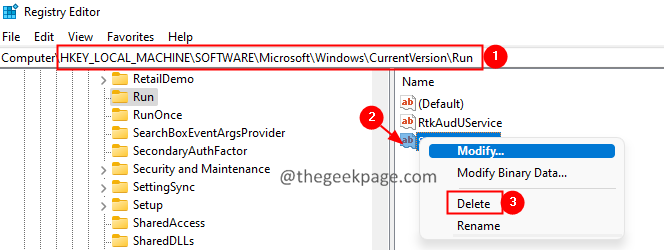
الإصلاح 2: إزالة AutoIt
1. افتح Run Dialog باستخدام المفاتيح نظام التشغيل Windows + R.
2. نوع appwiz.cpl و اضغط يدخل.

3. في نافذة الفتح ، حدد موقع السيارات عليه وانقر على ثلاث نقاط بجانبه.
4. اضغط على الغاء التثبيت زر.
5. اتبع التعليمات التي تظهر على الشاشة وأكمل عملية إلغاء التثبيت.

الإصلاح 3: إزالة AutoIt من البرامج النصية
1. تحميل Autoruns لنظام التشغيل Windows.
2. افتح نافذة المستكشف ، وانقر نقرًا مزدوجًا على ملف ملف Autoruns64.exe
3. الآن ، افتح autoruns ، في حقل التصفية ، أدخل Autoit3 ، واضغط على Enter.
4. حدد موقع ملف autoit النصي و انقر على اليمين عليه.
5. حدد ملف حذف اختيار.

الإصلاح 4: إعادة تعيين Windows
1. افتح Run Dialog باستخدام المفاتيح نظام التشغيل Windows + R..
2. اكتب الأمر أدناه واضغط على Enter.
إعدادات ms: الاسترداد

3. في النافذة الافتتاحية ، انقر فوق إعادة ضبط جهاز الكمبيوتر زر.
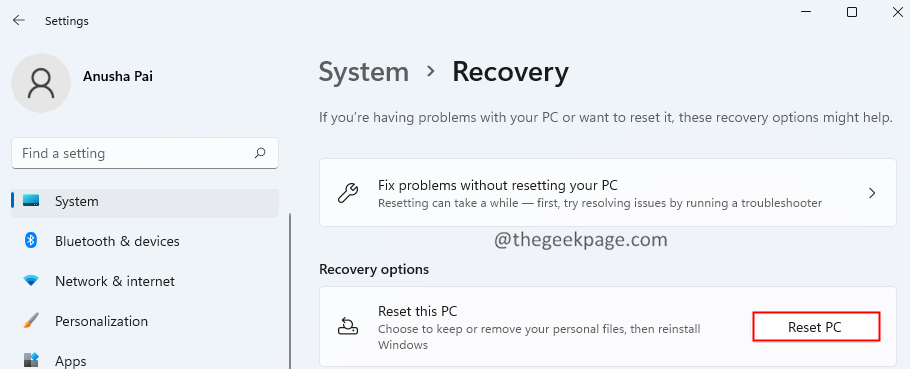
4. في نافذة إعادة تعيين هذا الكمبيوتر ، انقر فوق احتفظ بملفاتي.

هذا كل شئ.
نأمل أن تكون هذه المقالة مفيدة. يرجى التعليق وإخبارنا بالإصلاح الذي ساعدك في التغلب على هذا الخطأ.
شكرا لقرائتك.


![تلف BIOS على Windows 10 [إصلاح فني]](/f/f7e0466b7fd8461b26fe2e19e93cf71c.jpg?width=300&height=460)